
WordPressプラグイン 公開日:
サイト内検索のページ対象が選択でき、並び順もカスタマイズ可能な無料プラグイン「WP Extended Search」
Contents
サイト内検索のページ対象が選択でき、並び順もカスタマイズ可能な無料プラグイン「WP Extended Search」
ワードプレスにもともとついている機能の「検索」を使った事がありますか?
ページが多い、キーワードで検索してもらいたいサイトはよくサイドバーに検索窓が設置されていますね。
ただ、この機能全てのページを拾って検索結果に表示してくれるわけではありません。
今日は無料プラグインを使って検索対象のページを設定して、尚且つ検索結果のページ並び順もカスタマイズできる「WP Extended Search」をご紹介します。
ブロックベースのウィジェットと互換性がないため、Classic Widgets with Block-based Widgetsをインストールしてくれと記載があります。
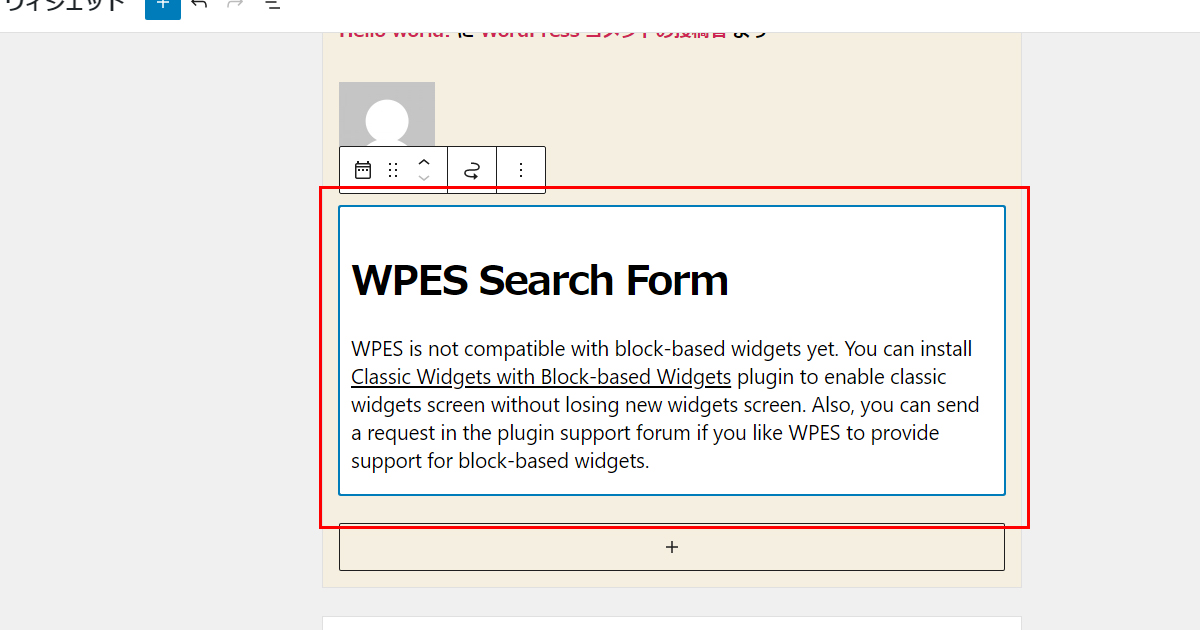
Classic Editorのプラグインを有効化しても状況が変わりませんので、上記プラグインとセットでインストールしましょう。
「WP Extended Search」のインストール方法
ログイン後管理画面の「プラグイン」をクリックします。
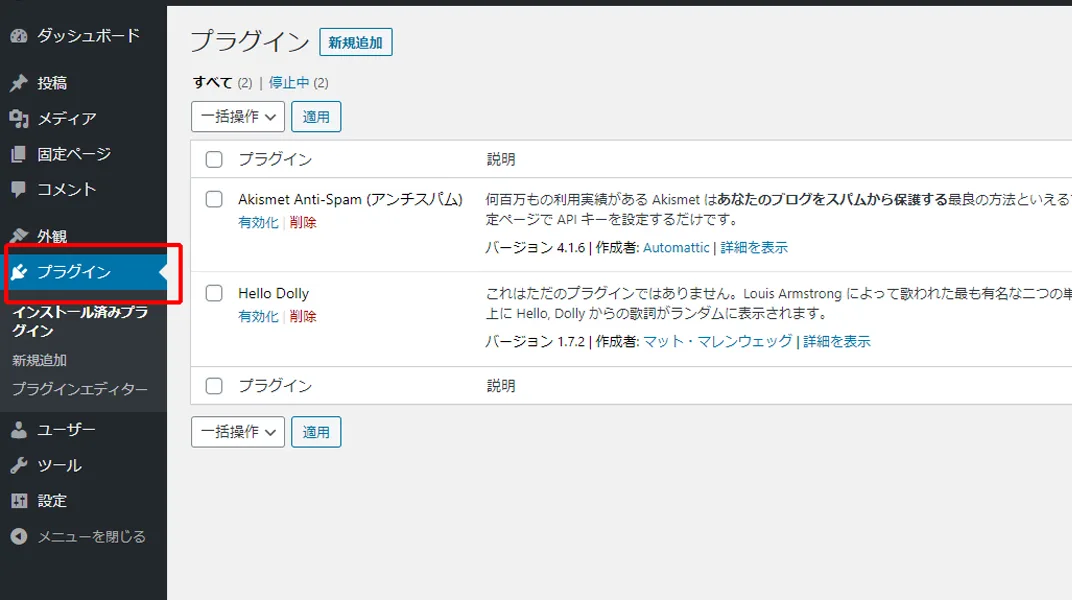
新規追加ボタンをクリックし、キーワード入力欄に「WP Extended Search」と入力しましょう。
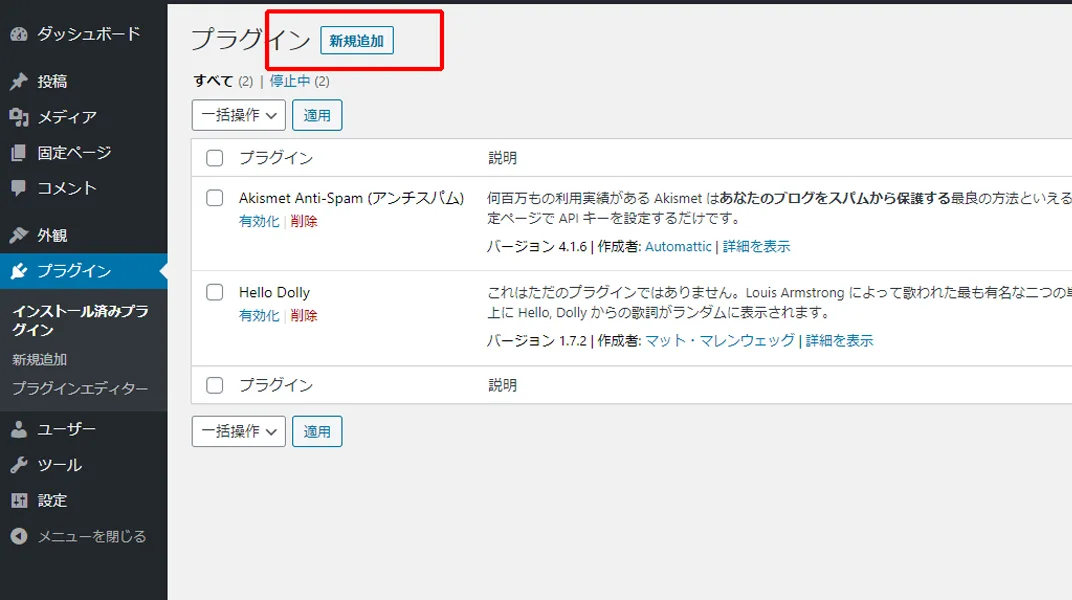
今すぐインストール、有効化のボタンをクリックしましょう。
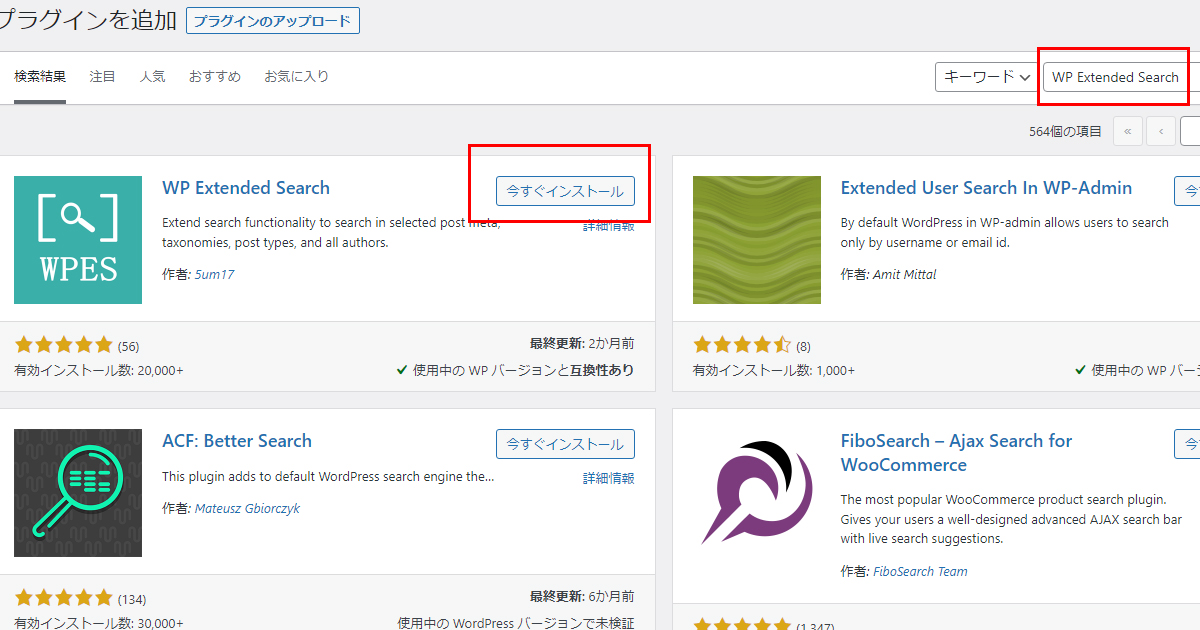
次に、ウィジェット画面でエラーが出てしまうため、「Classic Widgets with Block-based Widgets」もインストールしましょう。
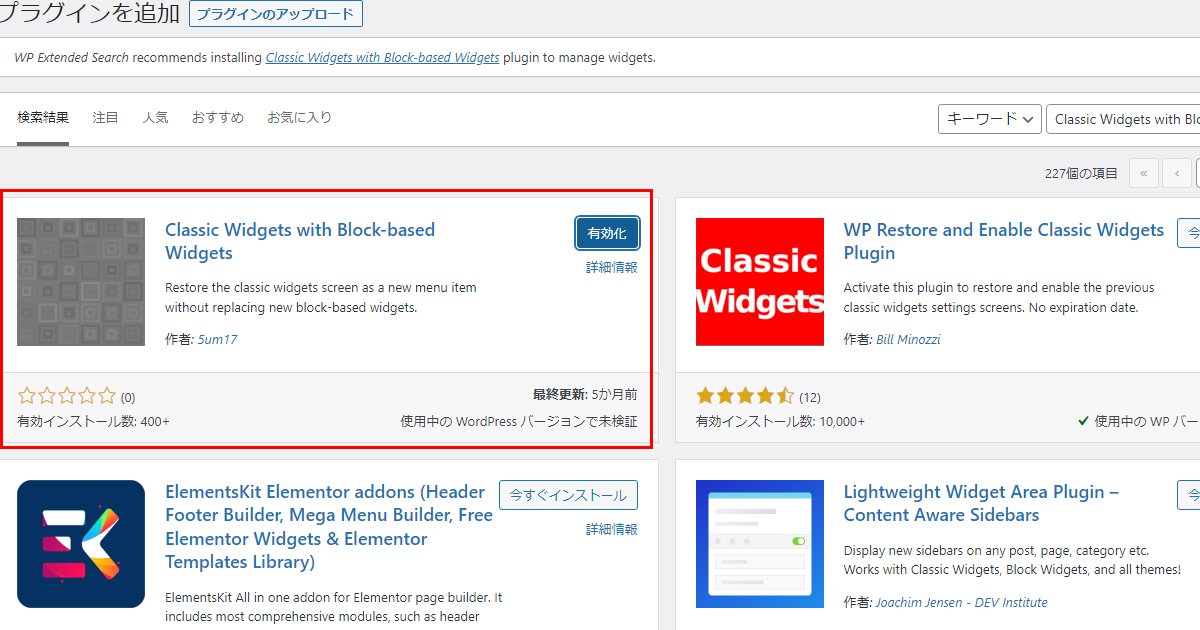
サイドバーにWP Extended Searchメニューが追加されていることを確認したらクリックし、次は設定画面に移動しましょう!
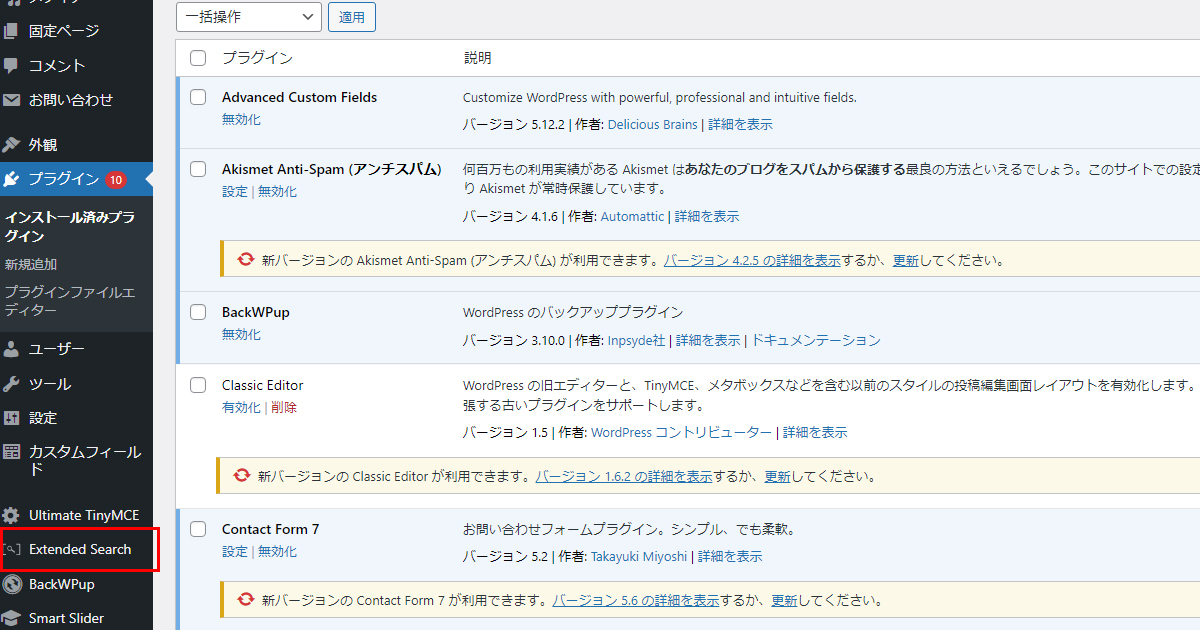
サイト内検索のページ対象が選択でき、並び順もカスタマイズ可能な無料プラグイン「WP Extended Search」の設定方法
WP Extended Search Settingsを設定する
Setting Name
GlobalかCreate Newが選択できます。
ここではGlobalを選択しました。
General Search Setting
検索対象の設定です。チェックボックスでどの部分を検索対象にするか決めましょう。
タイトル
コンテンツ本文
抜粋
Select Meta Key Names
メタキーを検索対象に含むかどうかの設定です。
その後に「Search in Author display name」のチェックを入れると著者の名前で検索も可能になります。
Select Taxonomies
カテゴリー名やタグ名で検索したい場合、この入力欄をクリックして「カテゴリー」と「タグ」を選択しましょう。
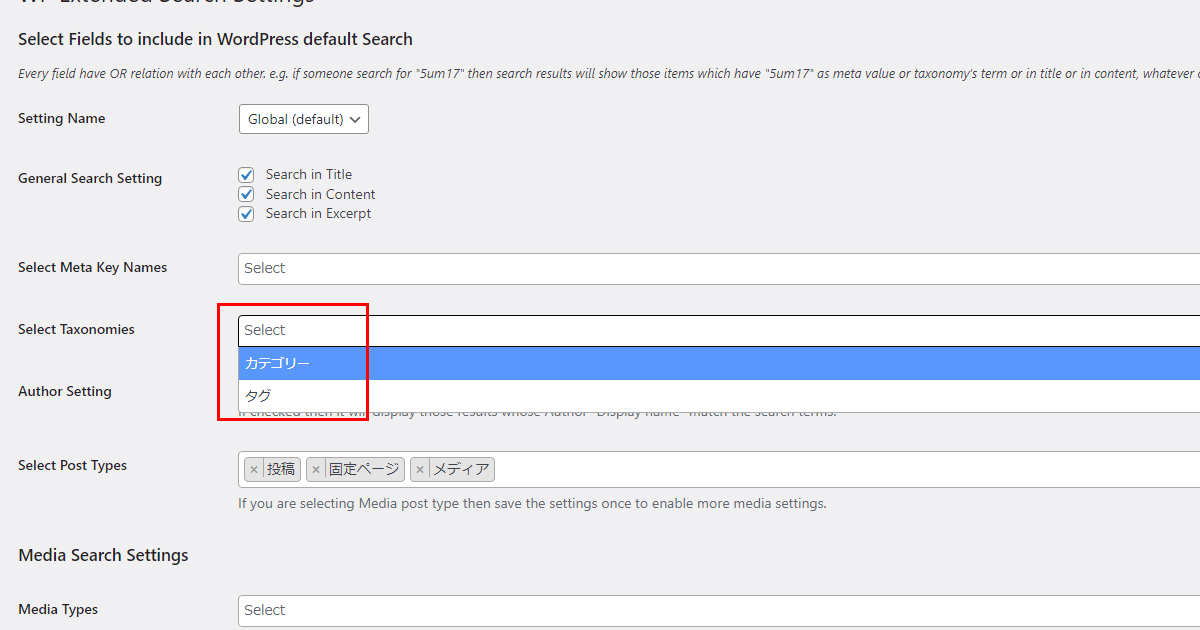
Select Post Types
投稿タイプの選択です。
カスタム投稿を追加している場合はクリックしてカスタム投稿名を追加します。
デフォルトは投稿と固定ページです。画像も検索可能です。
Media Types
次は画像の設定です。
どの拡張子を検索対象にするか選択しましょう。
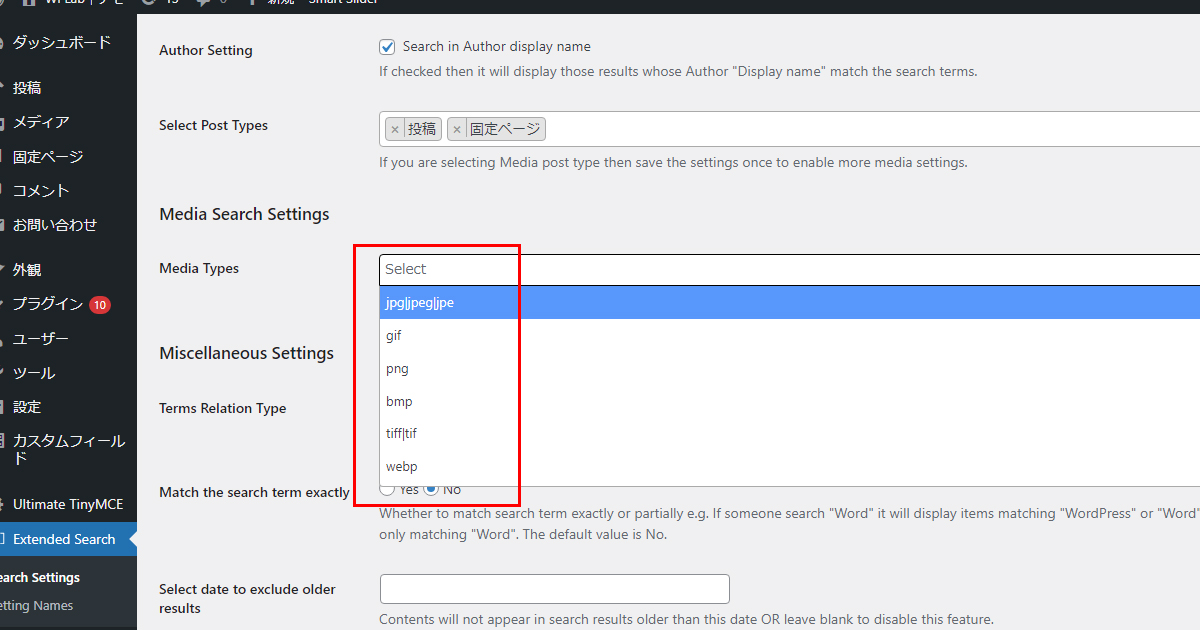
Terms Relation Type
これはANDやORの複合キーワードで検索する設定です。
デフォルトがANDになっていて、「戸建 二世帯」と2つのキーワードに合致したもののみを検索結果に表示させます。
ORにした場合「戸建」か「二世帯」どちらかに合致するものを検索結果に表示させます。
Match the search term exactly
完全一致の検索結果を表示させるかどうかです。
よほどのことが無い限りここはNOのままにしておきましょう。
Select date to exclude older results
古い記事を表示させたくない時はここで日付を選択しましょう。
選択した日付より過去の記事は検索結果に表示されなくなります。
※入力欄をクリックするとカレンダーが表示されますので、日付を選択すると「5月 03, 2022」のように表示されます。
ですがそのまま変更を保存をクリックするとページ上部に「Date seems to be in invalid format!」と日付のフォーマットが違うと怒られますので、手入力しましょう。
「20220503」というスタイルで入力して保存すると正しく保存されます。
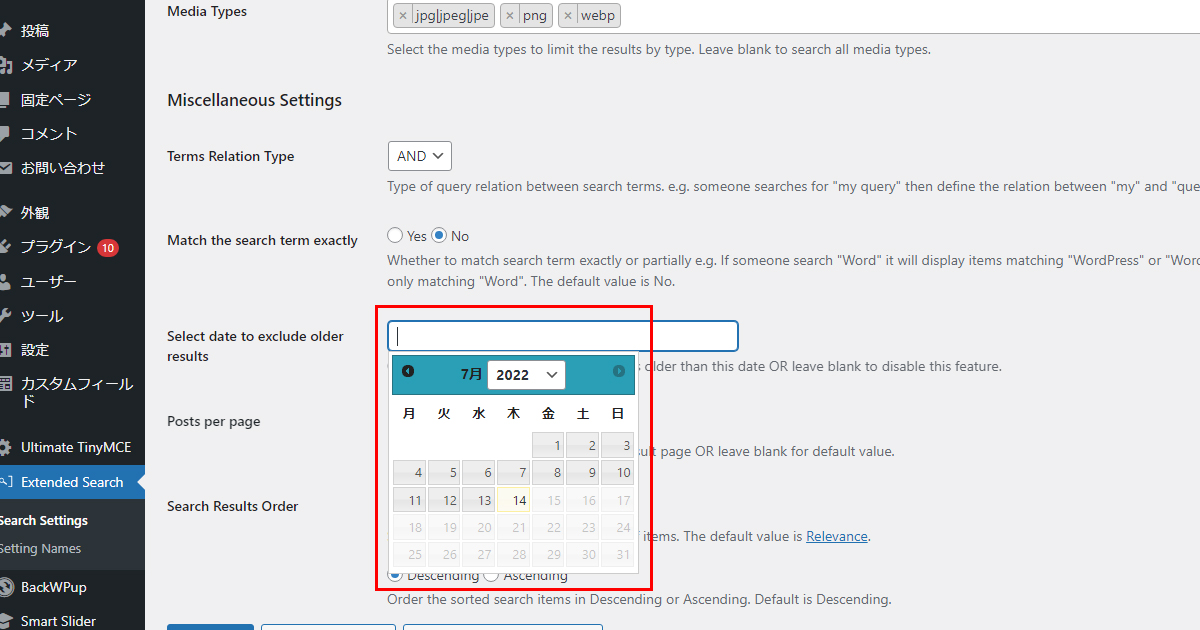
Posts per page
1ページに何件表示させるかの設定です。
ここは完成イメージができないと設定しにくそうですが、デモで使用しているテーマでは以下のような表示になりました。
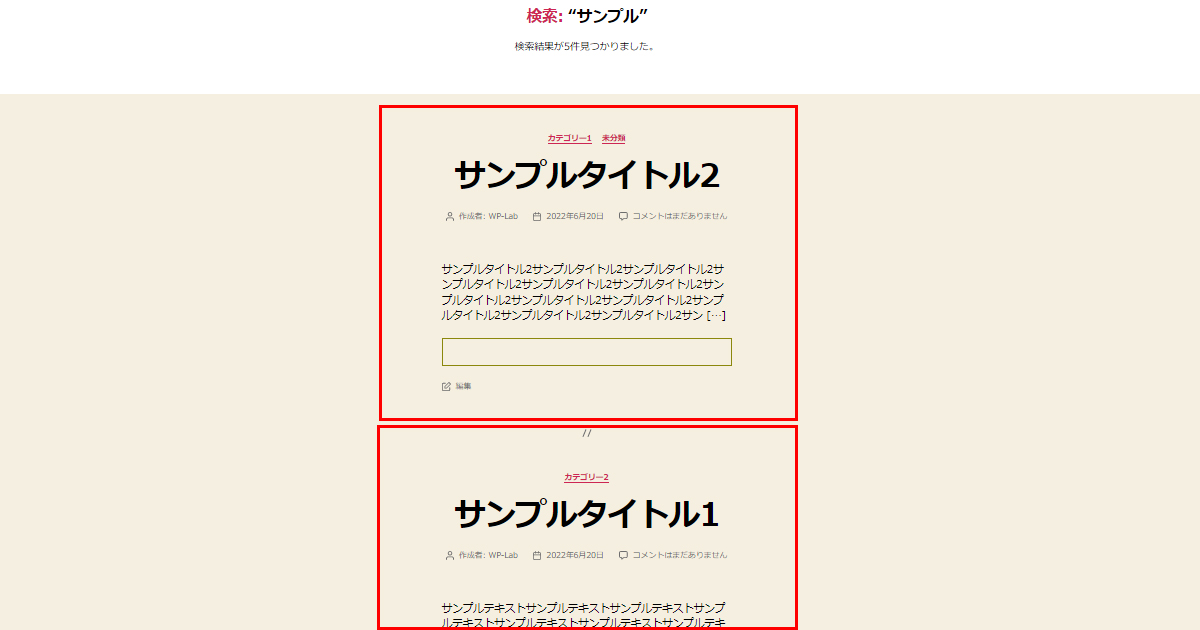
タイトル、カテゴリー、本文が縦に並びますので、最大でも1ページに10個程度にすると見やすいと感じました。
Search Results Order
検索結果の並び順の設定です。
下記から選択できます。
Relevance:関連性
Date:日付
Last Modified Date:最終更新日
Post Title:記事のタイトル
Post Slug:記事のスラッグ
Post Type:投稿タイプ
Number of Comments:コメント数
Random:ランダム
上記の並び順に加えて新しい順か古い順かの並びもからめてソートができます。
Descending:降順かAscending:昇順から選べます。
編集日が近い鮮度の高いものを表示させたい場合はDescendingを選びましょう。
RelevanceとDescendingでしたら関連性が高い最新の記事順に並びます。












